Trong suốt một thời gian dài, Google Chrome luôn là trình duyệt chính của tôi nhờ sự đơn giản, tốc độ vượt trội và khả năng đồng bộ liền mạch trên mọi thiết bị. Thư viện tiện ích mở rộng khổng lồ của Chrome cũng là một điểm cộng khó chối từ. Tuy nhiên, sau khi dành nhiều thời gian hơn để trải nghiệm Microsoft Edge, tôi bắt đầu nhận thấy một số tính năng tích hợp sẵn thực sự khiến tôi phải tự hỏi liệu có nên tiếp tục gắn bó hoàn toàn với Chrome hay không.
Bài viết này không nhằm mục đích khơi mào cuộc tranh luận Chrome vs. Edge. Cả hai trình duyệt đều là những công cụ tuyệt vời, nhưng Edge sở hữu một vài công cụ tích hợp giúp tôi hoàn thành công việc nhanh hơn đáng kể. Thật lòng mà nói, tôi ước rằng Chrome có thể học hỏi những điểm này. Đây không phải là những tính năng quá phô trương hay nổi bật, nhưng chúng thực sự đã nâng cao trải nghiệm duyệt web của tôi. Ban đầu, tôi không mấy để tâm đến chúng, nhưng theo thời gian, tôi nhận ra mình đã sử dụng chúng thường xuyên như thế nào mà không hề hay biết. Giờ đây, khi quay lại Chrome, tôi cảm thấy thiếu vắng những tiện ích này.
1. Split Screen (Màn hình chia đôi): Đa Nhiệm Tích Hợp Hoàn Hảo
Tích hợp đa nhiệm tiện lợi ngay trong trình duyệt
Microsoft Edge tích hợp một tính năng chia đôi màn hình cho phép bạn mở hai trang web cạnh nhau trong cùng một cửa sổ trình duyệt. Để sử dụng, bạn chỉ cần nhấp vào biểu tượng ba chấm ở góc trên bên phải và chọn “Split screen” (Màn hình chia đôi). Edge sẽ mở một tab thứ hai trong chế độ xem chia đôi, với cả hai URL hiển thị rõ ràng trên cùng một thanh địa chỉ. Trang đang hoạt động sẽ luôn được làm nổi bật, giúp bạn dễ dàng biết mình đang tương tác với nội dung nào.
Trên chiếc laptop chạy Windows 11 Pro của mình, tôi thường xuyên sử dụng Snap Assist để chia đôi hai cửa sổ Chrome trên màn hình. Cách này vẫn hoạt động, nhưng đòi hỏi nhiều thao tác hơn: bạn phải mở một cửa sổ thứ hai và quản lý hai bộ tab riêng biệt. Điều tôi yêu thích ở Edge là nó giữ mọi thứ trong một bố cục duy nhất, giúp tôi tiết kiệm các bước và duy trì sự tập trung. Tính năng này đặc biệt hữu ích khi tôi đang nghiên cứu, so sánh sản phẩm hoặc vừa duyệt web vừa trả lời tin nhắn cùng lúc.
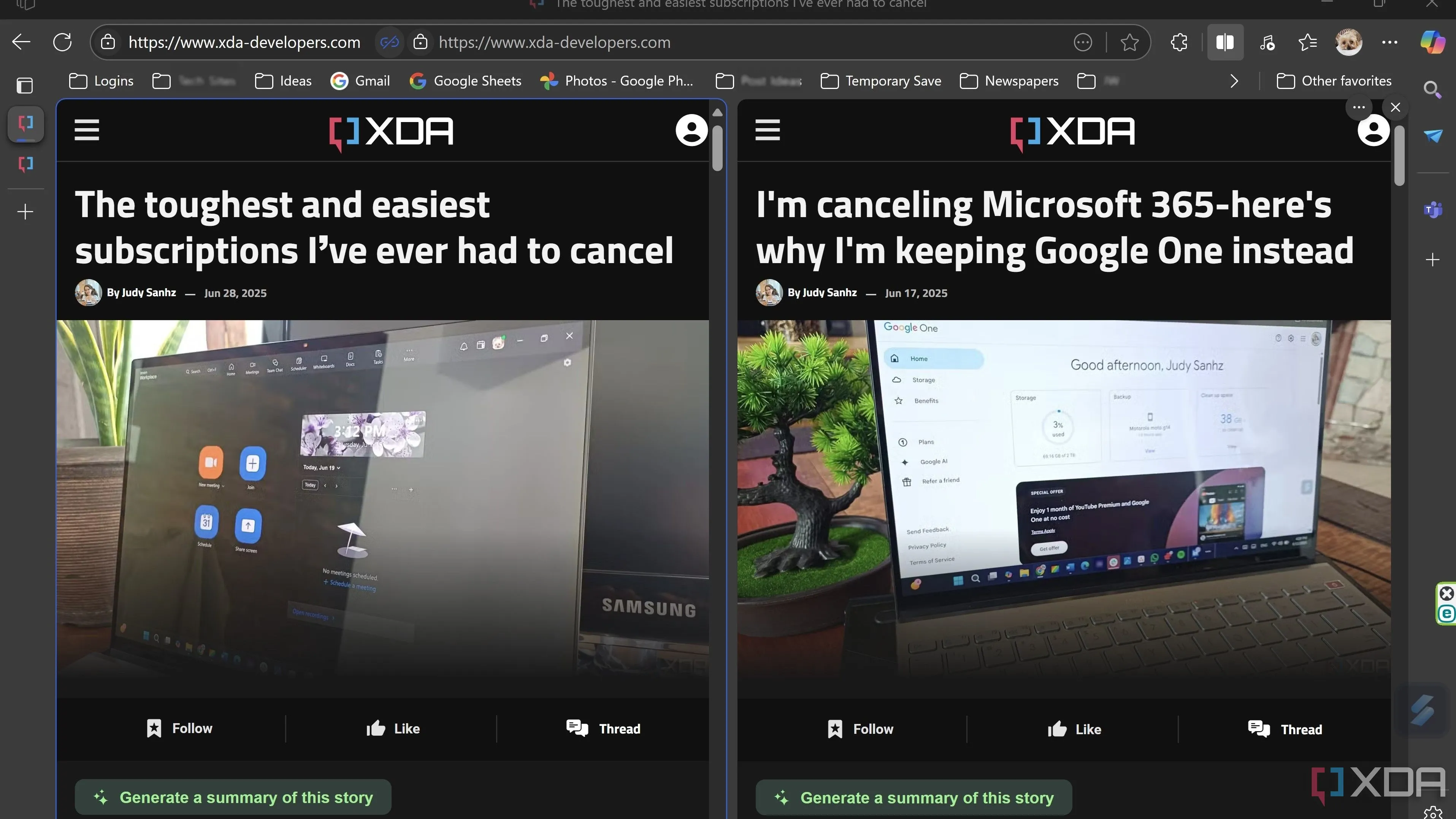 Chế độ Split Screen (Màn hình chia đôi) của Microsoft Edge đang hiển thị hai trang web cạnh nhau trong một cửa sổ trình duyệt
Chế độ Split Screen (Màn hình chia đôi) của Microsoft Edge đang hiển thị hai trang web cạnh nhau trong một cửa sổ trình duyệt
2. Web Capture (Chụp ảnh web): Tiết Kiệm Thời Gian Một Cách Bất Ngờ
Chụp màn hình nhanh chóng, không cần công cụ ngoài
Edge tích hợp một tính năng chụp màn hình có tên Web Capture, và nó đã tỏ ra hữu ích hơn những gì tôi mong đợi. Theo mặc định, tính năng này không được ghim vào thanh công cụ, vì vậy tôi phải mở menu ba gạch, nhấp chuột phải vào “Web capture” và chọn “Show in toolbar” (Hiển thị trên thanh công cụ). Sau khi thêm vào, tôi bắt đầu sử dụng nó thường xuyên. Web Capture cho phép tôi chụp một phần của trang hoặc toàn bộ trang mà không cần cài đặt thêm bất kỳ công cụ nào khác.
Tôi đã từng sử dụng Snipping Tool và các phím tắt của Windows để chụp các phần màn hình khi cần chỉ cho ai đó biết lỗi trên một trang web. Tuy nhiên, trong Edge, việc chụp màn hình nhanh chóng và dễ dàng hơn rất nhiều, và tôi đánh giá cao việc nó không làm cho thanh tác vụ của tôi thêm lộn xộn. Tôi vẫn giữ các công cụ đó phòng khi cần, nhưng tần suất sử dụng chúng ngày càng giảm đi đáng kể.
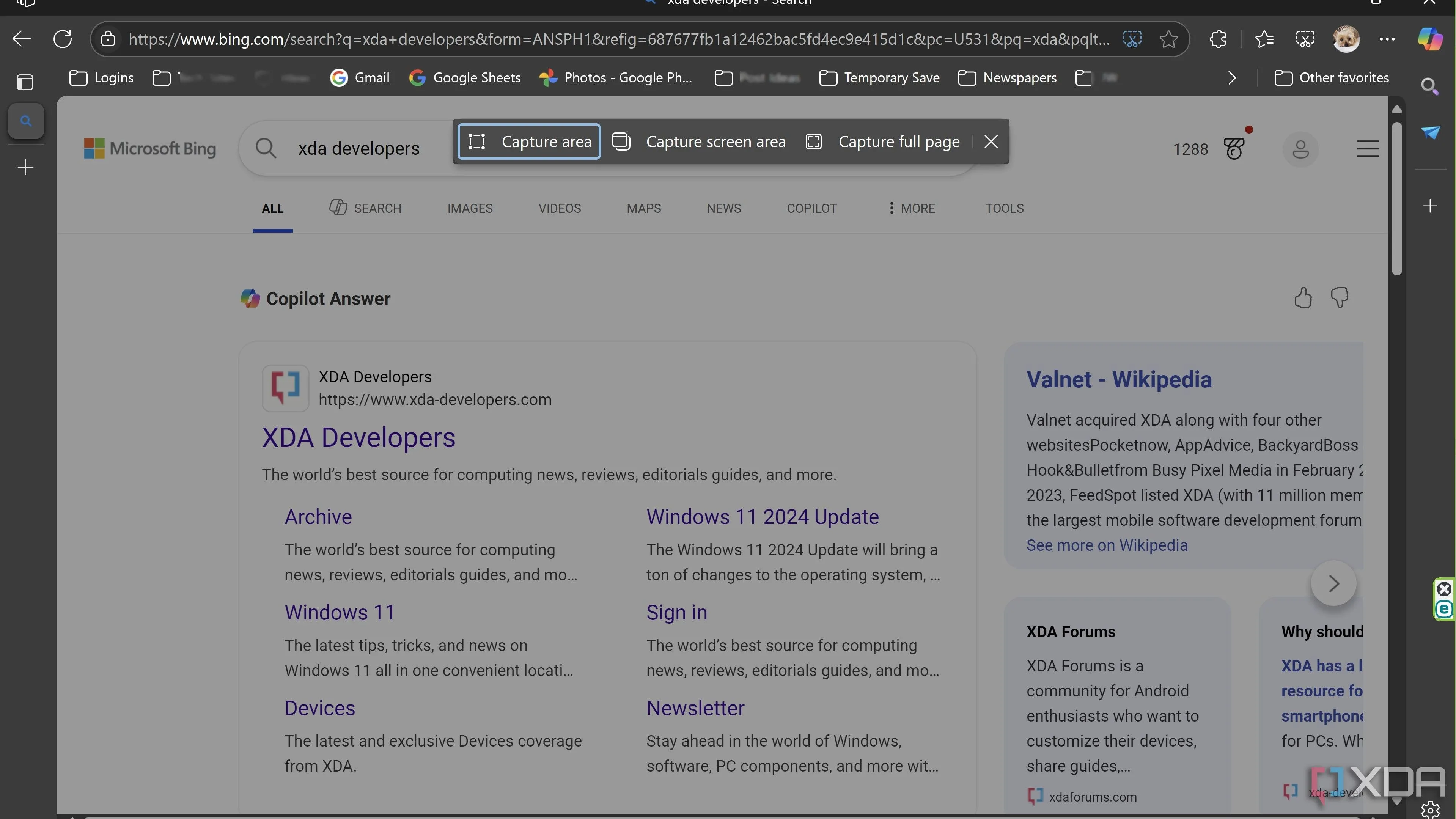 Tính năng Web Capture (Chụp ảnh web) của Microsoft Edge đang được kích hoạt, cho phép người dùng chọn vùng để chụp màn hình
Tính năng Web Capture (Chụp ảnh web) của Microsoft Edge đang được kích hoạt, cho phép người dùng chọn vùng để chụp màn hình
3. Vertical Tabs (Tab dọc): Sắp Xếp Gọn Gàng, Dễ Quản Lý
Giải quyết vấn đề tab lộn xộn trên màn hình rộng
Khi tôi sử dụng Chrome và mở nhiều tab, chúng sẽ tự động thu nhỏ và trượt dần sang bên phải. Trên một chiếc laptop màn hình rộng, điều này có nghĩa là tôi liên tục phải di chuyển chuột khắp màn hình chỉ để đến được các tab đó. Và vì tên tab bị cắt ngắn khi có nhiều tab được thêm vào, việc nhận biết nội dung của từng tab trở nên khó khăn hơn. Cuối cùng, tôi đành phải rê chuột qua từng tab hoặc nhấp bừa cho đến khi tìm thấy tab mình cần.
Trước đây, tôi từng nghĩ rằng các tab dọc sẽ gây lộn xộn vì chúng nằm ở cạnh bên của màn hình, nhưng Edge đã xử lý điều này rất tốt. Thanh bên mặc định vẫn giữ độ rộng hẹp và chỉ hiển thị các biểu tượng, điều này thường là tất cả những gì tôi cần. Nếu muốn xem đầy đủ tên tab, tôi chỉ cần di chuyển con trỏ chuột qua, và danh sách sẽ tự động mở rộng. Đây là một chi tiết nhỏ, nhưng nó giúp bố cục cảm thấy gọn gàng hơn và dễ điều hướng hơn rất nhiều.
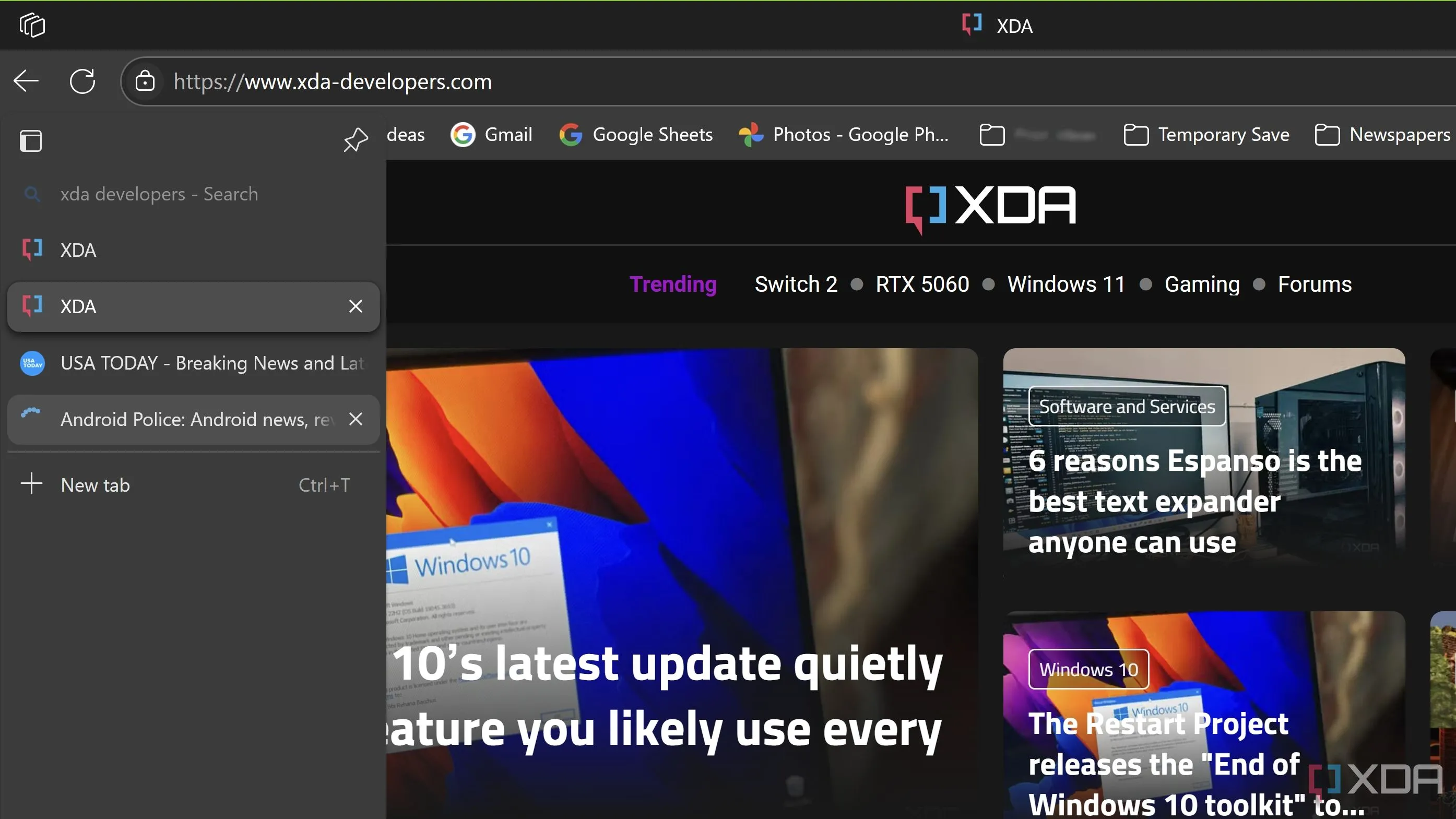 Giao diện Vertical Tabs (Tab dọc) của Microsoft Edge hiển thị các tab được sắp xếp gọn gàng ở cạnh bên, giúp quản lý nhiều trang web dễ dàng hơn
Giao diện Vertical Tabs (Tab dọc) của Microsoft Edge hiển thị các tab được sắp xếp gọn gàng ở cạnh bên, giúp quản lý nhiều trang web dễ dàng hơn
4. Drop: Chia Sẻ Mọi Thứ Tức Thì Giữa Các Thiết Bị
Hộp thư đồng bộ đơn giản và hiệu quả
Tôi sử dụng tính năng Drop trong Edge liên tục để gửi tin nhắn, liên kết hoặc tệp giữa các thiết bị của mình. Nó đặc biệt tiện lợi khi tôi muốn chuyển một thứ gì đó từ điện thoại Android sang iPad, hoặc từ laptop Windows sang iPad. Vì tôi đã ghim Edge vào thanh tác vụ, việc này nhanh hơn nhiều so với việc gửi email cho chính mình hoặc sử dụng một ứng dụng riêng biệt chỉ để chuyển một tệp nhỏ.
Điều tôi thích ở Drop là sự đơn giản của nó. Tôi đã thêm biểu tượng Drop vào thanh bên của Edge để nó luôn dễ dàng tiếp cận. Khi cần, tôi chỉ cần kéo tệp vào hoặc nhập ghi chú, và ngay lập tức tôi nhận được thông báo trên thiết bị khác. Drop đã trở thành lựa chọn hàng đầu của tôi để chia sẻ nhanh chóng mà không cần dây cáp hay quy trình tải lên phức tạp.
Những Tính Năng Nhỏ Làm Nên Sự Khác Biệt Lớn
Mặc dù Google Chrome vẫn là trình duyệt chính của tôi, nhưng sau khi dành nhiều thời gian hơn với Edge, tôi bắt đầu đánh giá cao những tính năng mà trình duyệt này làm rất tốt. Các công cụ như Drop, tab dọc (Vertical Tabs) và chia đôi màn hình (Split Screen) tích hợp sẵn đã giúp các tác vụ hàng ngày của tôi nhanh chóng và tiện lợi hơn. Chúng không chỉ đơn thuần là những tính năng bổ sung; chúng mang lại cảm giác như những gì một trình duyệt nên có ngay từ đầu. Tôi không có ý định từ bỏ Chrome hoàn toàn, nhưng những tính năng của Edge thực sự đang thu hút tôi.
Bạn nghĩ sao về các tính năng này của Microsoft Edge? Liệu chúng có đủ sức để bạn cân nhắc sử dụng thay thế hoặc song song với trình duyệt yêu thích hiện tại của mình không? Hãy chia sẻ trải nghiệm và ý kiến của bạn về Microsoft Edge và Chrome trong phần bình luận bên dưới!